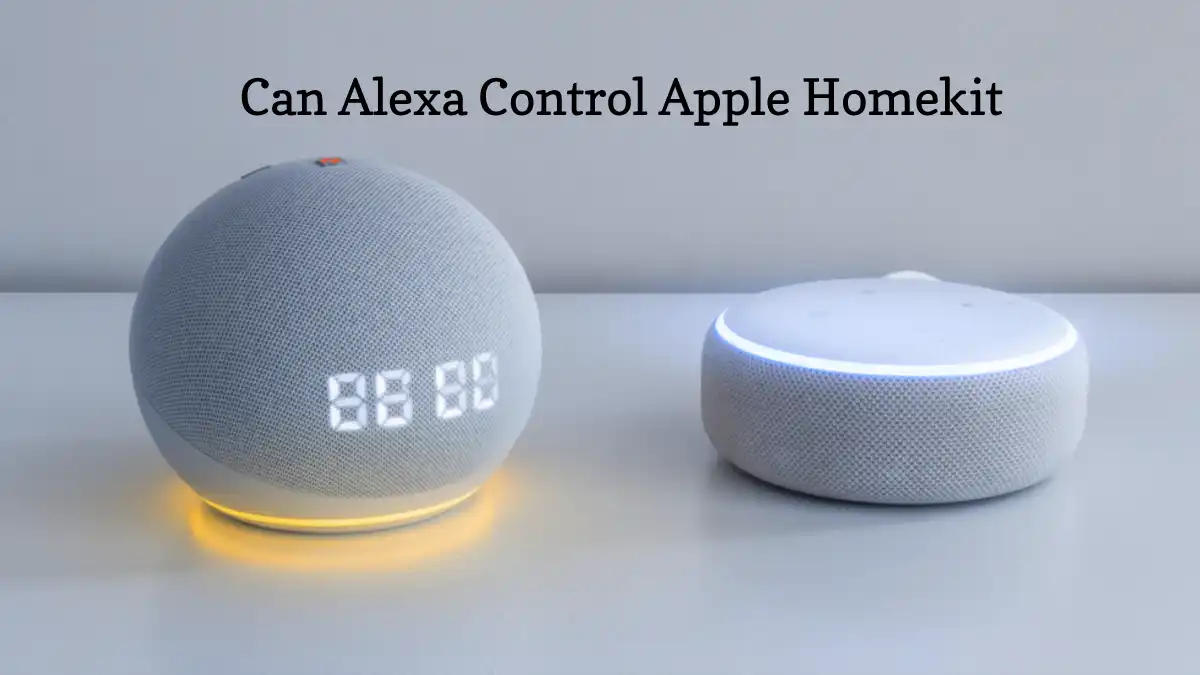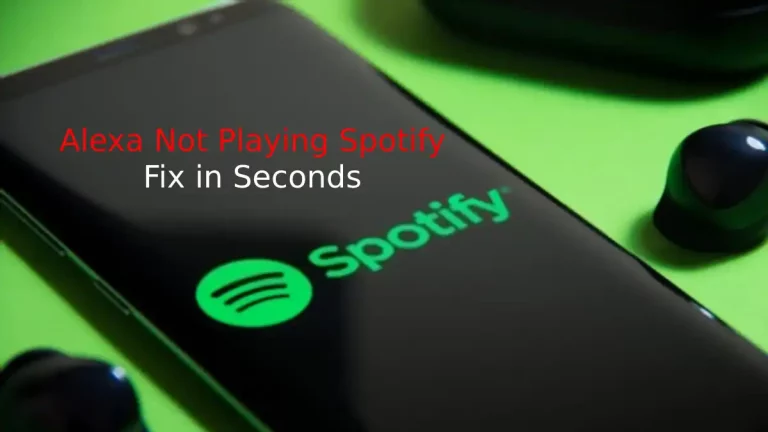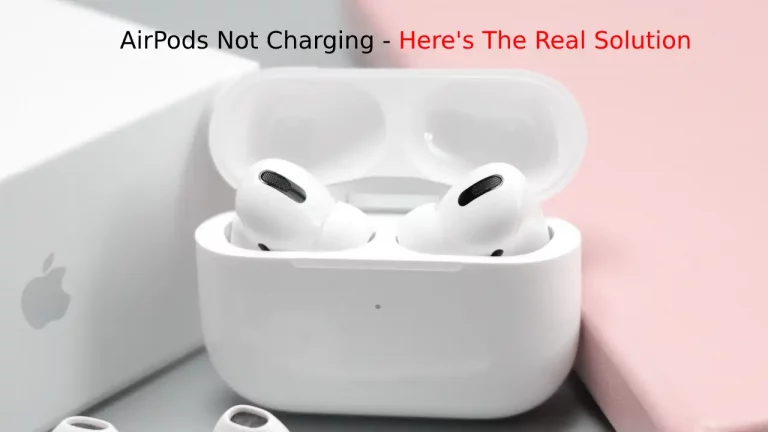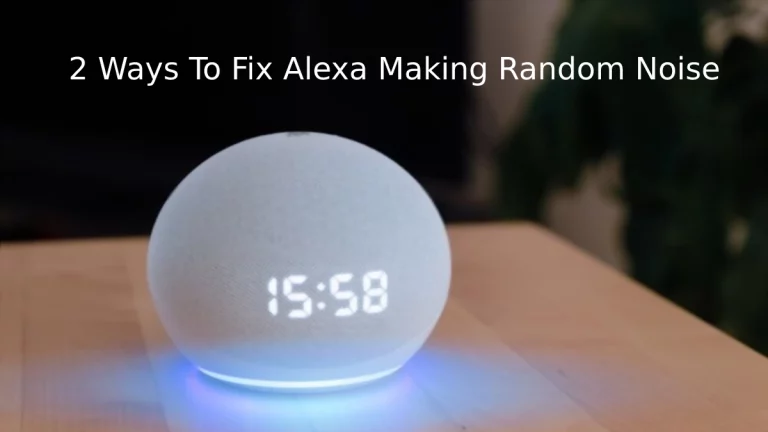Alexa è un ottimo assistente digitale che può aiutarti a controllare e interagire con i tuoi dispositivi intelligenti più facilmente. Se sei un avido utente di prodotti Apple, probabilmente hai alcuni dispositivi Apple intelligenti in casa per i quali vorresti utilizzare i comandi vocali.
Alexa può controllare Apple Homekit? Non c'è modo di collegare direttamente il tuo Homekit con l'assistente digitale Alexa. Tuttavia, puoi collegare il tuo iPhone ad Alexa tramite un altoparlante Echo o altri dispositivi Apple installando l'app Alexa sul tuo iPhone.
Continua a leggere per scoprire come configurare il tuo iPhone per interagire con Alexa e controllare i tuoi dispositivi, insieme ad alcuni modi per risolvere alcuni dei problemi comuni che potrebbero verificarsi.
Alexa può controllare Apple Homekit?
Apple vuole che i suoi utenti utilizzino l'assistente digitale integrato Siri, quindi non esiste un modo diretto per collegare altri assistenti digitali, come Alexa, ai dispositivi Apple.
Tuttavia, se preferisci utilizzare Alexa perché ti piace di più Alexa o vuoi controllare tutti i tuoi dispositivi intelligenti anziché solo i dispositivi Apple, puoi connettere Alexa al tuo iPhone tramite l'app.
Configura Alexa sul tuo iPhone
Se hai iOS 11 o versioni successive, puoi scaricare l'app Amazon Alexa sul tuo iPhone. Una volta che hai l'app e l'hai aperta, dovresti vedere una richiesta sullo schermo per configurare i tuoi dispositivi. Fai clic sull'opzione "Inizia configurazione" e dovresti essere in grado di seguire le istruzioni per connettere i tuoi dispositivi all'app.
Alexa usa “Abilità” per connetterti con i dispositivi, quindi devi individuare il tuo Homekit in Skills e scaricarlo. Sarai quindi in grado di abilitare il dispositivo e iniziare a utilizzare i comandi vocali ogni volta che lo desideri.
Parlare con Alexa tramite l'app
Parlare con Alexa tramite l'app è come parlare con Alexa tramite un altoparlante Echo. Tocca il pulsante nella parte inferiore dell'app e dai il comando.
Non hai nemmeno bisogno di dire "Alexa" in anticipo se premi il pulsante perché inizierà immediatamente ad ascoltare.
Da allora dovrai aprire l'app per comunicare con il tuo Homekit Alexa non si collegherà direttamente ai dispositivi.
Aggiunta del widget Alexa alla schermata iniziale
Per rendere facile e veloce il tuo dono Comandi vocali di Alexa tramite il tuo iPhone, puoi aggiungere il widget Alexa alla schermata iniziale.
Per aggiungere il widget Alexa:
- Vai alla schermata iniziale e tieni premuto su qualsiasi widget finché non viene visualizzato il menu a comparsa.
- Fai clic sul pulsante "Modifica schermata principale" opzione.
- Selezionare l'opzione "+” in alto a sinistra, quindi fare clic sull'icona “Amazon Alexa" opzione. Se non riesci a trovare Alexa, puoi utilizzare la barra di ricerca.
- Fai clic su "Aggiungi widget” e usa il dito per trascinare il widget dove vuoi sulla schermata Home.
- Tocca "Fatto” quando hai finito.
Riesci a collegare un altoparlante Echo a Homekit?
Ora che hai l'app Amazon Alexa sul tuo iPhone, dovresti essere in grado di collegare il tuo altoparlante Echo all'app e usarlo come connessione tra l'altoparlante e il tuo Homekit.
L'uso di un altoparlante Echo apre il modo in cui puoi utilizzare i comandi vocali poiché puoi parlare all'altoparlante come segnale per il tuo Homekit per elaborare una risposta.
Alexa può controllare le scene di HomeKit?
Se desideri una maggiore automazione nel modo in cui stai utilizzando Alexa per interagire con il tuo Homekit, puoi utilizzare un'app chiamata "Pushcut", che ti consentirà di impostare una scena di Homekit e impostare una frase di attivazione in modo da poter automatizzare il scena con un comando vocale.
Cosa sono le scene in Homekit?
Le scene per Homekit sono molto simili alle routine per i prodotti Amazon. Sarai in grado di impostare una serie di azioni quando usi una frase di attivazione o avvii la scena manualmente.
Potresti inserire una scena "Night Time" contemporaneamente abbassa le luci, chiude le tende e regola il termostato.
Puoi usare Alexa per altri dispositivi Apple?
Ora che hai l'app Alexa sul tuo iPhone, puoi connettere Alexa con gli altri tuoi prodotti Apple e non solo con il tuo Homekit.
Se disponi di una Apple TV, puoi configurarla come abilità nell'app Alexa e utilizzare l'app o l'altoparlante Echo collegato per utilizzare i comandi vocali per controllare la TV.
Collega la tua Apple TV all'app Alexa
Se decidi di voler aggiungere altri dispositivi Apple come il tuo Apple TV alla tua app Alexa in modo da poter controllare tutto in un unico posto, dovrai connetterti tramite Bluetooth.
Per collegare la tua Apple TV:
- Dì ad Alexa di attivare il Bluetooth.
- Vai alla tua Apple TV e apri le Impostazioni.
- Fai clic sulle tue impostazioni Bluetooth.
- Seleziona "Connetti ad Alexa".
Ora dovresti essere in grado di controllare la tua TV tramite l'app Alexa e utilizzare i tuoi altoparlanti Echo con la tua TV se li hai.
Tieni presente che puoi solo accendere e spegnere l'Apple TV, riprodurre o mettere in pausa e controllare il volume. Se desideri un maggiore controllo sulla tua Apple TV tramite Alexa, hai bisogno del telecomando Harmony Hub.
Considerazioni finali
L'utilizzo di Alexa è un'opzione molto più versatile di Siri perché Alexa è compatibile con dispositivi più intelligenti. È un modo per controllare tutti i tuoi dispositivi intelligenti da un assistente digitale invece di utilizzare Siri per alcuni, ma non per tutti. L'utilizzo di entrambi i sistemi può essere un ottimo modo per avere sempre un sistema di assistente digitale se uno non funziona correttamente.
Tuttavia, l'app Amazon Alexa offre più opzioni per coloro che desiderano avere vari dispositivi intelligenti ma ne semplifica comunque il controllo.
Possono essere necessari alcuni passaggi in più per configurare tutto e connettersi a un'unica posizione, ma una volta che tutti i tuoi dispositivi sono collegati ad Alexa, sarai in grado di controllarli e interagire facilmente con loro.
Controlla questo articolo per Collega gli Apple Air Tag alla tua auto.